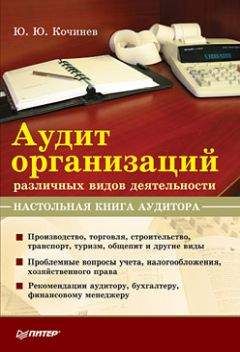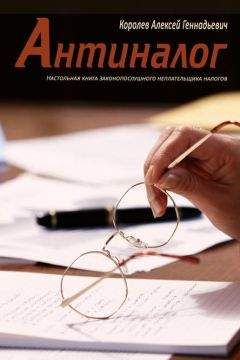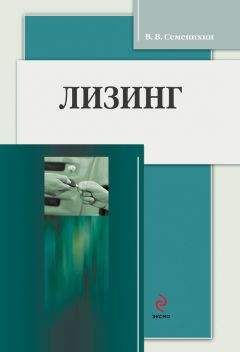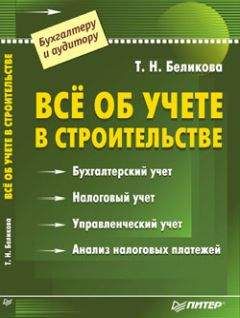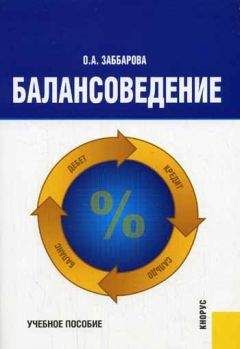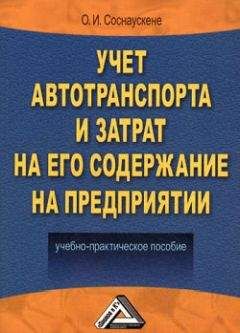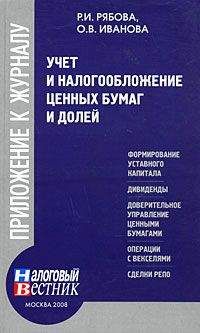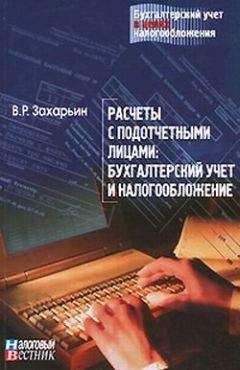Алексей Гладкий - Бюджетирование на компьютере
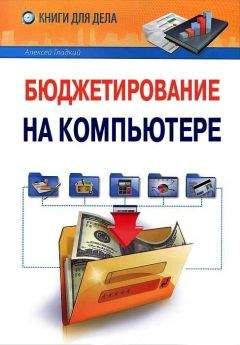
Все авторские права соблюдены. Напишите нам, если Вы не согласны.
Описание книги "Бюджетирование на компьютере"
Описание и краткое содержание "Бюджетирование на компьютере" читать бесплатно онлайн.
Данная книга адресована в первую очередь специалистам, желающим в короткие сроки научиться строить бюджеты с использованием компьютера. Вначале будут рассмотрены ключевые теоретические вопросы, а затем предлагается описание наиболее популярных и эффективных программных средств, предназначенных для автоматизации процессов бюджетирования.
Все параметры, функции и характерные особенности программных продуктов, рассмотренных в данной книге, актуальны на момент ее написания.
Рис. 1.20. Платежный календарь
Платежный календарь составляется автоматически на основании данных, введенных ранее в программу.
Настройка платежного календаря выполняется в верхней части окна, причем выполненные изменения вступают в силу сразу же. В поле Анализ за период указывается интервал времени, данные которого должны быть учтены при построении платежного календаря. Настройка периода выполняется в окне Установка периода анализа платежного календаря; это окно выводится на экран нажатием кнопки, расположенной справа от параметра Анализ за период.
С помощью переключателя Отображать устанавливается требуемая периодичность представления информации в окне платежного календаря. Возможен выбор одного из трех вариантов – По дням (это значение установлено по умолчанию), По неделям либо По месяцам. Если установлен флажок Исключить периоды без операций, то из платежного календаря будут исключены все «пустые» периоды.
С помощью флажков Касса, Р/с и Неучт. определяются объекты учета, данные по которым должны быть включены в отчет. По умолчанию все эти флажки установлены. При установленном флажке Исключить просроченные из платежного календаря будут исключены все просроченные операции.
При необходимости можно сделать так, что в колонке Остаток/Дефицит все суммы меньше определенного минимума будут выделены другим цветом. Для этого нужно с клавиатуры ввести этот минимум в поле Выделить остатки меньше и щелкнуть мышью в любом месте окна.
Платежный календарь включает в себя информацию об остатках, оборотах, поступлениях и платежах денежных средств на каждую дату в соответствии с выполненными настройками. Валюта платежного календаря указывается отдельно по остаткам (дефицитам) и по оборотам за период – для этого предназначены переключатели соответственно Валюта данных «Остаток/Дефицит» и Валюта данных «Оборот за период», расположенные в нижней части окна.
Для вывода платежного календаря на печать следует воспользоваться командой Файл→Печать, которая вызывается также нажатием комбинации клавиш Ctrl+P, либо нажать соответствующую кнопку инструментальной панели (при подведении указателя мыши к этой кнопке отображается всплывающая подсказка Печать отчета).
При необходимости можно представить информацию, содержащуюся в платежном календаре, в графическом виде. Для этого следует воспользоваться кнопкой Построить график, которая находится справа внизу окна (название кнопки можно увидеть после подведения к ней указателя мыши).Анализ структуры доходов и расходов предприятия
В программе реализована возможность анализа структуры доходов и расходов денежных средств. Переход в соответствующий режим осуществляется с помощью команды главного меню Состояние→Структура доходов и расходов. При активизации данной команды на экране открывается окно, изображенное на рис. 1.21.
Рис. 1.21. Структура доходов и расходов
В верхней части данного окна осуществляется настройка параметров анализа. В первую очередь следует определить интервал времени, данные за который должны быть проанализированы. Для этого нужно нажать кнопку, которая расположена правее полей Анализ за период с по, и в открывшемся окне выполнить настройку периода.
С помощью переключателя Отображать указывается, какое направление требуется проанализировать: приход денежных средств (значение Поступление) или расход (значение Платежи).
Возможности программы предусматривают проведение анализа структуры доходов и расходов как целом по предприятию, так и по каждому центру финансовой ответственности в отдельности. По умолчанию предлагается проведение анализа в целом по предприятию. Чтобы выполнить отбор данных по какому-либо центру ответственности, нужно установить флажок Подразделения, и в открывшемся правее поле из раскрывающегося списка выбрать название структурного подразделения, данные по которому должны быть проанализированы. Содержимое этого раскрывающегося списка формируется в справочнике плательщиков/получателей (описание данного справочника приведено выше). Если при этом установить флажок Учитывать подчиненные подразделения, то в отчет будет включена информация и по тем подразделениям, которые являются подчиненными для выбранного подразделения.
Полезная функциональность реализована с помощью переключателя Консолидировать. Этот переключатель позволяет суммировать (консолидировать) отчетные данные по типовым операциям, по ответственным лицам, по проектам, либо вообще не суммировать. На рис. 1.22 показан пример отчета, в котором данные консолидированы по операциям.
Рис. 1.22. Консолидация данных по операциямЕсли справа вверху окна установлен флажок Учитывать невключенные в бюджет, то при проведении анализа будут приняты во внимание в том числе и те платежи, у которых в окне ввода и редактирования (см. рис. 1.19) на вкладке Заметки установлен флажок Игнорировать при расчете бюджетов.
При установленном флажке Исключить не оплаченные из окна отчета будут удалены все неоплаченные операции.
Суть анализа структуры доходов и расходов состоит в том, чтобы выявить доминирующие операции, которые в рамках заданного периода (период анализа указан в полях Анализ за период с по) определяют основные поступления денежных средств либо платежи. Иначе говоря, с помощью анализа выясняется, чем обусловлен приход или расход денежных средств на предприятии. В этой связи весьма полезной является возможность включения в отчет только наиболее доминирующих первых 10 позиций – для этого достаточно установить флажок Только первые 10 позиций.
При необходимости можно исключить из списка любую позицию – для этого нужно выделить ее в списке курсором и выполнить команду контекстного меню Исключить операцию. Чтобы впоследствии вернуть исключенную операцию в отчет, нужно установить на нее курсор и повторно активизировать данную команду.
В нижней части окна с помощью переключателя Валюта данных осуществляется выбор валюты отчета. Можно выбрать базовую валюту, вторую валюту либо произвольную валюту (в последнем случае нужно установить переключатель в положение Иное, и в открывшемся окне справочника валют выбрать требуемое значение).Построение бюджетов
Для перехода в режим формирования бюджета следует выполнить команду главного меню Организационные бюджеты→Формирование бюджетов. При этом на экране открывается окно, изображенное на рис. 1.23.
Рис. 1.23. Формирование бюджетов
В левой части данного окна представлен иерархический список бюджетных статей. В колонке Сумма по плану отображаются плановые значения показателей, а в следующих двух колонках – отклонение этих значений от последних фактических значений, в стоимостном и процентном выражении.
В верхней части окна в полях Начальная дата и Конечная дата указываются соответственно начальная и конечная даты интервала времени, данные которого должны быть включены в отчет. Требуемые значения можно ввести как с клавиатуры, так и с помощью кнопок счетчика.
В поле Бюджет для организационной структуры из раскрывающегося списка выбирается центр финансовой ответственности, по которому необходимо сформировать бюджет (содержимое этого списка формируется в справочнике отделов/подразделений, описание которого приведено выше).
В нижней части окна с помощью переключателя Валюта данных осуществляется выбор валюты отчета. Можно выбрать базовую валюту, вторую валюту либо произвольную валюту (в последнем случае нужно установить переключатель в положение Иное, и в открывшемся окне справочника валют выбрать требуемое значение).
Для добавления в иерархический список статей новой позиции нужно установить курсор в требуемое место иерархии и выполнить команду контекстного меню Добавить план. В результате на экране откроется окно редактирования планового показателя, пример которого показан на рис. 1.24.
Рис. 1.24. Ввод и редактирование планового показателяВид и состав данного окна зависит от того, на какой ветви иерархии выполняется добавление показателя. Если осуществляется ввод данных по задолженности, то окно выглядит так, как показано на рис. 1.24. При вводе, например, данных по доходной статье вместо поля Плательщик/получатель в данном окне будет отображаться поле Наименование операции, и др.
В верхней части данного окна из раскрывающегося списка следует выбрать объект учета, по которому формируется плановый показатель. Содержимое этого списка сформировано в соответствующем справочнике (например, в справочнике поставщиков/получателей, либо в справочнике типовых операций, и т. д.). Затем в поле Сумма по плану нужно с клавиатуры либо с помощью календаря, открываемого по кнопке выбора, ввести требуемую сумму, а в расположенном правее поле из раскрывающегося списка выбрать валюту, в которой эта сумма выражена. После нажатия в данном окне кнопки Сохранить изменения, которая находится справа внизу окна (название кнопки отображается в виде всплывающей подсказки при подведении к ней указателя мыши), введенное значение отобразится в бюджете.
Подписывайтесь на наши страницы в социальных сетях.
Будьте в курсе последних книжных новинок, комментируйте, обсуждайте. Мы ждём Вас!
Похожие книги на "Бюджетирование на компьютере"
Книги похожие на "Бюджетирование на компьютере" читать онлайн или скачать бесплатно полные версии.
Мы рекомендуем Вам зарегистрироваться либо войти на сайт под своим именем.
Отзывы о "Алексей Гладкий - Бюджетирование на компьютере"
Отзывы читателей о книге "Бюджетирование на компьютере", комментарии и мнения людей о произведении.